iPhone Mirroring in der EU nutzen: So funktioniert ios 18
Apple hat die Funktion des iPhone Mirroring in der EU aufgrund von Compliance-Problemen mit den DMA-Vorschriften der EU eingeschränkt. Diese Funktion ermöglicht es, den Bildschirm des iPhones auf einen Mac zu spiegeln und das Gerät sogar aus der Ferne mit Maus und Tastatur zu bedienen.
In diesem Artikel erfahren Sie, wie Sie iPhone Mirroring in der EU nutzen können, indem Sie einige einfache Schritte befolgen.
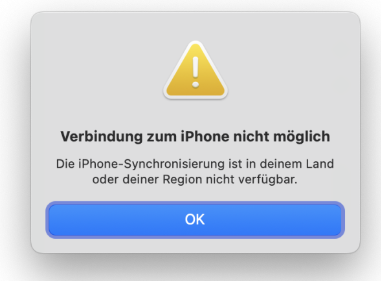
Teil 1. Warum ist iPhone Mirroring in der EU eingeschränkt?
Wenn Sie versuchen, iPhone Mirroring auf einem Mac mit macOS Sequoia in der EU zu nutzen, stoßen Sie möglicherweise auf die Fehlermeldung: „Verbindung zum iPhone nicht möglich. Die Recopie des iPhones ist in Ihrem Land oder Ihrer Region nicht verfügbar.“ Dies liegt an den Einschränkungen, die Apple aufgrund der Vorschriften des Digital Markets Act (DMA) eingeführt hat.
Teil 2. 3 Methoden, um die EU-Beschränkungen für iPhone Mirroring zu umgehen
Bevor Sie mit der Nutzung von iPhone Mirroring in der EU beginnen, ist es wichtig, einige Voraussetzungen zu klären. Diese Schritte garantieren, dass Sie eine reibungslose Verbindung zwischen Ihrem iPhone und Mac herstellen können. Achten Sie darauf, alle erforderlichen Einstellungen und Bedingungen zu erfüllen, um die neuen Funktionen von iOS 18 vollständig nutzen zu können.
Um iPhone Mirroring nutzen zu können, benötigen Sie:
- Ein iPhone mit iOS 18 Beta 2.
- Ein Mac mit T2 Chip oder Apple M Silicon Chip (M1 oder neuer).
- AirPlay oder ähnliche Funktionen dürfen nicht aktiv sein.
- Die Zwei-Faktor-Authentifizierung für die Apple ID muss aktiviert sein.
1. Apple ID Region ändern
- Gehen Sie zu den Einstellungen auf Ihrem Mac. Unter „Allgemein“ finden Sie „Sprache und Region“. Ändern Sie die Region von Deutschland auf die Vereinigten Staaten.
- Wiederholen Sie diesen Schritt auf Ihrem iPhone.
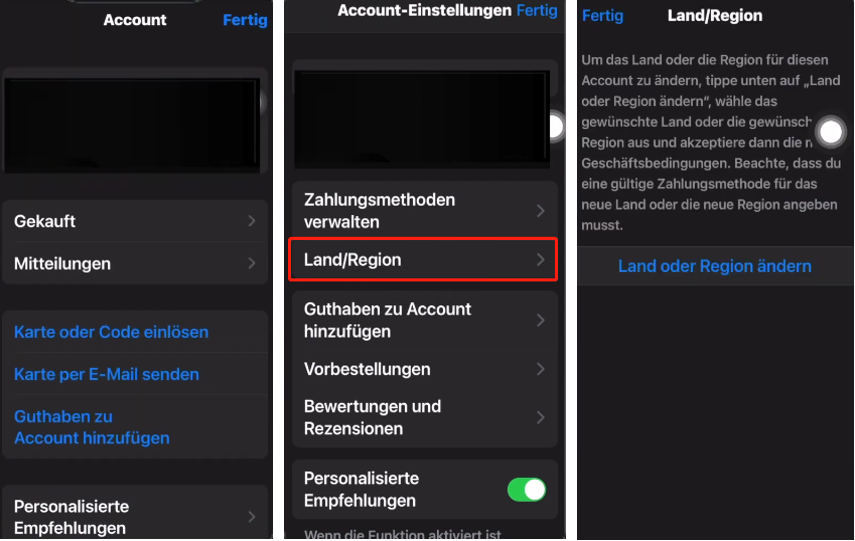
2. Ein Apple Konto außerhalb der EU erstellen
Obwohl Apple erklärt hat, dass iPhone Mirroring aufgrund von DMA-Vorgaben nicht verfügbar ist, gibt es einen Weg, diese Einschränkung zu umgehen. Der Schlüssel liegt darin, sich mit einem Apple-ID-Konto außerhalb der EU in den Mac App Store einzuloggen.
- Erstellen Sie ein US-Apple-ID-Konto, falls Sie noch keines besitzen. Dies ist unkompliziert und erfordert lediglich einige persönliche Informationen.
- Melden Sie sich in Ihrem Mac App Store mit diesem US-Konto an.
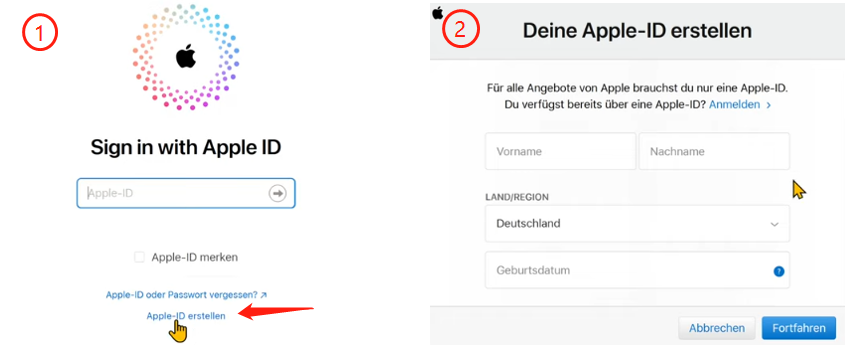
Sobald Sie sich eingeloggt haben, sollte iPhone Mirroring auf Ihrem Mac verfügbar sein.
Keine vollständige Abmeldung von iCloud erforderlich.
Sie müssen Ihre Apple ID per Code verifizieren, den Sie per SMS erhalten.
Nach dem Einloggen mit einem US-Konto können Sie die iPhone Mirroring-Funktion nutzen. Stellen Sie sicher, dass Ihr iPhone und Ihr Mac mit demselben Apple-ID-Konto verbunden sind, um die beste Leistung zu erzielen. Mit dieser einfachen Änderung können Sie die neuen Funktionen von iOS 18 sofort nutzen.
3. Umgehen der Regionalsperre für iPhone Mirroring in der EU
Um Änderungen an Systemdateien vorzunehmen, müssen Sie zuerst den System Integrity Protection (SIP) deaktivieren.
- SIP (System Integrity Protection) deaktivieren
- Starten Sie im Wiederherstellungsmodus (Command + R).
- Öffnen Sie das Terminal und geben Sie csrutil disable ein.
- Starten Sie Ihren Mac neu.
- Terminal-Befehle ausführen
- Klonen Sie das Repository: git clone https://github.com/timi2506/iphone-mirroring-eu-activate.git
- Wechseln Sie ins Verzeichnis: cd iphone-mirroring-eu-activate
- Installieren Sie Abhängigkeiten: pip3 install -r requirements.txt
- Gewähren Sie Zugriff: chmod +x ./*
- Führen Sie den Befehl aus: ./run-macOS.command
- `os_eligibility.plist` bearbeiten
- Ersetzen Sie die Datei `/private/var/db/os_eligibility/eligibility.plist` durch die Datei aus dem xezrunner-Ordner.
- Erstellen Sie eine Sicherungskopie der originalen Datei und benennen Sie sie um, z.B. `eligibility.plist_bak`.
- Öffnen Sie die Datei in einem Texteditor und ändern Sie den Schlüssel `OS_ELIGIBILITY_DOMAIN_IRON` wie folgt:
- iPhone anschließen und Mac neu starten
- Verbinden Sie Ihr iPhone via USB.
- Geben Sie Ihr Passwort ein und starten Sie neu.
- iPhone Mirroring einrichten
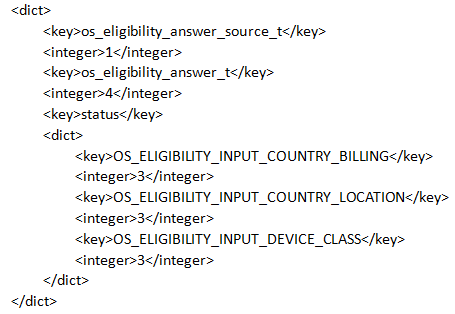
Folgen Sie den Anweisungen im Terminal. Dabei wird die Datei `/private/var/db/os_eligibility/eligibility.plist` durch die eligibility.plist aus dem xezrunner-Ordner ersetzt.
Öffnen Sie iPhone Mirroring im Dock und wählen Sie Ihr iPhone unter Systemeinstellungen → Schreibtisch & Dock → iPhone aus.
Befolgen Sie die oben genannten Schritte, um iPhone Mirroring auf Ihrem Mac einzurichten.
Diese Schritte müssen möglicherweise nach einem macOS-Update wiederholt werden. Seien Sie vorsichtig mit SIP-Änderungen, da sie Sicherheitsrisiken mit sich bringen können. Bei weiteren Fragen können Sie gerne nachfragen!
Teil 3. Alternativen zu iPhone Screen Mirroring – Tenorshare Phone Mirror
Wenn die Wege zur Aktivierung von iPhone Mirroring in der EU nicht zufriedenstellend sind, bietet Tenorshare Phone Mirror eine ausgezeichnete Alternative. Mit dieser Software können Sie Ihr iPhone drahtlos auf einen Windows-PC spiegeln. Dies könnte eine praktische Lösung sein, um die gewünschten Funktionen zu nutzen, ohne sich mit den aktuellen Einschränkungen auseinandersetzen zu müssen.
Phone Mirror ermöglicht die drahtlose Spiegelung Ihres iPhones auf einen Windows-PC.
Laden Sie Tenorshare Phone Mirror auf Ihren Windows-PC herunter und installieren Sie es. Öffnen Sie die Software und klicken Sie auf die Option für iOS-Geräte.
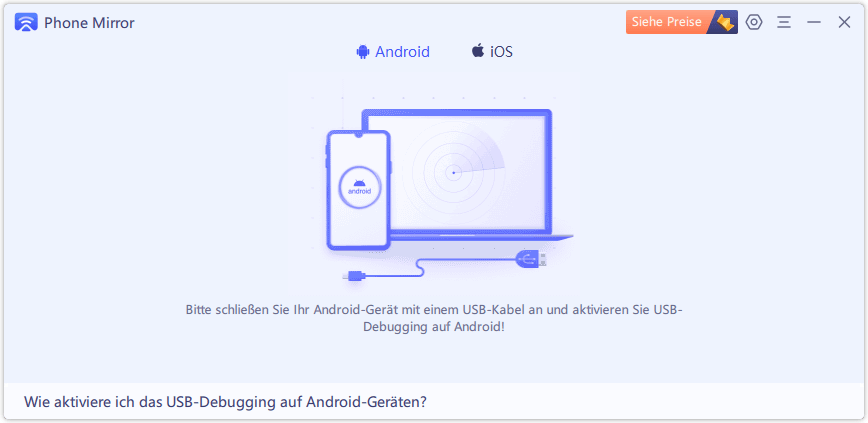
Stellen Sie sicher, dass Ihr iPhone und Ihr PC im selben WLAN-Netzwerk sind.
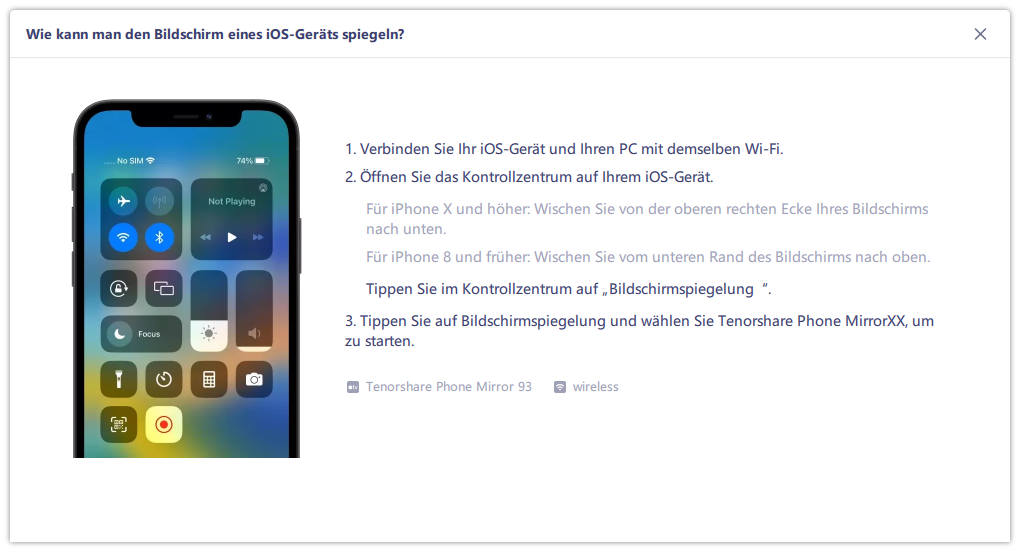
Öffnen Sie das Kontrollzentrum auf Ihrem iPhone, tippen Sie auf „Bildschirmspiegelung“ und wählen Sie „Tenorshare Phone Mirror“ aus.

- Nach der erfolgreichen Verbindung wird Ihr iPhone-Bildschirm auf Ihrem PC angezeigt. Sie können auch Screenshots direkt vom PC aus machen.
Fazit
Die Einschränkungen von Apple hinsichtlich des iPhone Mirroring in Deutschland können frustrierend sein. Mit den vorgestellten Methoden können Sie jedoch diese Beschränkungen umgehen und Ihr iPhone erfolgreich mit Ihrem Mac verbinden.
Alternativ bietet Tenorshare Phone Mirror eine einfache Lösung, um Ihr iPhone drahtlos auf einen Windows-PC zu spiegeln.
Sprechen Sie Ihre Meinung
dann schreiben Sie Ihre Bewertung






Von Johanna Bauer
2025-04-23 / Mac Tipps
Jetzt bewerten!